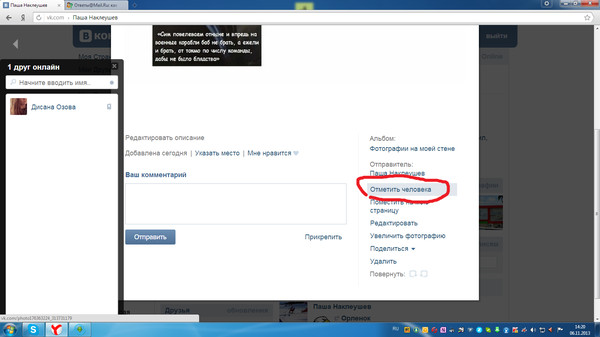Как отметить друзей на фото в ВК, как убрать отметку себя
Информация обновлена:
3 мая 2022
Время на чтение:
4 минуты
409
Содержание
- Как отметить друзей с помощью компьютера?
- Как отметить друзей с помощью мобильного приложения?
- Как отметить человека на фото, которого нет в друзьях?
- Как отметить себя на чужом фото?
- Как удалить фото отмеченные со мной?
Несмотря на то, что Вконтакте давно не новая социальная сеть, многие, не знают как можно отмечать друзей на фото.
Содержание
- Как отметить друзей на фото в ВК с компьютера
- Можно ли отметить друзей на фото в мобильном приложении
- Как отметить человека на фото, который не в друзьях
- Как отметить себя на чужом фото
- Как удалить фото, отмеченные со мной
Как отметить друзей с помощью компьютера?
Для того чтобы отметить друзей на фото с помощью компьютера в полной версии ВК нужно:
- Открыть фото, на котором нужно отметить друзей
- Под фото нажать на кнопку «Отметить человека»
Как отметить человека на фото в ВК с компьютера
- На фотографии выделить область с человеком
Выделение области с человеком в ВК
- Ввести имя или найти человека в открывшемся окне
Подписываем отмеченного человека в ВК
- Нажать на его имя
- Нажать на кнопку «Готово»
Как выглядит отметка человека на фото в ВК
Как отметить друзей с помощью мобильного приложения?
На данный момент с помощью мобильного приложение отметить человека на фото невозможно. Но если всё, же нужно отметить, то можно открыть мобильный браузер и перейти на vk.com. Далее действовать по инструкциям для полной версии Вконтакте.
Но если всё, же нужно отметить, то можно открыть мобильный браузер и перейти на vk.com. Далее действовать по инструкциям для полной версии Вконтакте.
Как отметить человека на фото, которого нет в друзьях?
Для того чтобы отметить человека на фото, которого нет в друзьях нужно:
- Открыть фото, на котором нужно отметить человека
- Под фото нажать на кнопку «Отметить человека»
- На фотографии выделить область с человеком
- В открывшемся окне пишем имя и фамилию человека
- Вам предложит отметить человека, которого нет в друзьях. Нажмите на имя и фамилию Как отметить человека на фото в ВК, который не в друзьях
- Нажать на кнопку «Готово»
Как отметить себя на чужом фото?
Себя отметить можно лишь на фото своих друзей. Для этого достаточно зайти на страницу друга, выбрать фото и нажать на «Отметить человека». Далее действовать по инструкциям по добавлению человека на фото.
Как удалить фото отмеченные со мной?
Удалить фото, на котором вы отмечены нельзя. Но можно убрать себя в списке отмеченных людей, для этого:
Но можно убрать себя в списке отмеченных людей, для этого:
- Перейти к фото, на котором вы отмечены
- Справа от фото, возле вашего имени, нажать на крестик
Как удалить фото отмеченные со мной в ВК
Фото
Помогла статья? Поставьте оценку
0 / 5. 0
Как отметить человека на фото в ВК
Комментариев нет
ВКонтакте уже давно внедрена функция, позволяющая отмечать людей на снимках и прочих изображениях. Она обеспечивает быстрое определение пользователей, запечатленных на снимке. Более того, выполнив клик по имени, получится сразу перейти на страницу участника соцсети, для просмотра более подробной информации о нем. В текущей статье рассмотрим, как отметить человека на фото в ВК.
Чтобы обозначить участника на фотографии, потребуется сделать несколько простых действий:
- Открыть сайт соцсети.
- Отыскать и открыть картинку, где планируется ставить метки.

- Под ней кликнуть на ссылку «Отметить человека».
- Зажав левую кнопку мышки отметить область, где изображен отмечаемый пользователь.
- Во всплывающем окне указать друга из списка, или вписать его имя в строку поиска для более быстрого перехода.
- После завершения, кликнуть «Готово».
Подобным образом получится обозначить и себя. При этом владелец аккаунта всегда отображается наверху списка. После окончания процедуры, имена отмеченных пользователей отобразятся в блоке справа. Клик по имени, обеспечит переход в профиль человека.
Справка. Всем отмеченным на изображении людям придет уведомление о том, что некий пользователь указал их присутствие на снимке. Если это не так, или противоречит желанию пользователя, он может удалить метку.
Удаление метки производится следующим образом:
- Открыть фото во весь экран.
- Навести курсор на себя, рядом со всплывшим именем нажать на крестик.
- Аналогично можно нажать на крестик в боке справа, где перечислены все присутствующие на снимке люди.

Важно. На чужом снимке получится удалить только себя, а на личном – всех отмеченных ранее пользователей.
Некоторые участники соцсети злоупотребляют функцией установки меток на изображениях. Это делается для того, чтобы привлечь внимание к рекламируемому продукту, событию и т.д. Чтобы ограничить способность других участников сайта отмечать себя на фото, следует:
- Открыть настройки профиля.
- Перейти к параметрам конфиденциальности.
- В группе «Записи на странице» найти строку «Кто может отмечать меня на фото».
- В меню сбоку указать значение «Только друзья», «Только я» или определить пользователей, которым доступно или недоступно это действие.
Ознакомившись с представленными рекомендациями, получится без проблем обозначить участника социальной сети на фотоснимке. Убрать людей с фотографии также не составит труда. К сожалению, возможность ставить метки присутствует исключительно в полной версии сайта. В приложении и сокращенном варианте ВК можно только просмотреть ранее отмеченных пользователей.
В приложении и сокращенном варианте ВК можно только просмотреть ранее отмеченных пользователей.
Как отметить себя в посте на Facebook?
Facebook Социальные сети
Стив Кун 12 сентября 2022 г. 12 сентября 2022 г.
Facebook осознает необходимость связать пользователей с размещенным контентом. Теги делают пользовательский опыт Facebook намного лучше. Было бы непросто представить платформу социальных сетей без этой функции.
Итак, как отметить себя в публикации на Facebook?
Если вам нужно объяснение того, как отметить себя в публикации на Facebook, почему это может быть полезно и как это отменить, вы попали по адресу. Продолжайте читать статью! 9Содержание Когда вы отмечаете кого-либо в публикации, она отображается на его хронике и в вашей. Для получения более подробных инструкций прочитайте следующие шаги: Теперь вы вставили свой тег в свое сообщение или сообщение другого человека. Связать свой профиль с публикацией — отличный вариант, если вы увлекаетесь нетворкингом. Однако, если вы хотите сохранить конфиденциальность своих материалов, вы всегда можете передумать и снять отметку с себя в публикации в любое время. Или предположим, что вы случайно отметили себя не в том посте и хотите его отменить. В этом случае Facebook также дает вам возможность, для которой вам не придется полностью удалять свой пост. Вот шаги, чтобы убрать себя с поста в Facebook: Добавление тегов — это удобная функция на Facebook, которая помогает решить многие дилеммы, возникающие при использовании сайта социальной сети. Вот несколько преимуществ пометки себя. Иногда вы публикуете групповое фото и хотите, чтобы люди знали, где вы находитесь в этом посте. Возможно, ваши друзья разместили фотографию с вами и забыли отметить вас. Или они не смогли найти вашу учетную запись, или, возможно, они отметили не того пользователя с похожим именем. В этом случае вы захотите пометить себя, чтобы это также отображалось на вашей временной шкале, и люди могли идентифицировать вас. Когда вы начинаете или поддерживаете бизнес, отмечайте себя в публикации — это отличный способ продвигать свой бизнес и услуги, которые вы можете предложить. Когда ваше сообщение продвигается и распространяется в различных пользовательских хрониках, это дает всем, кто взаимодействует с вашим сообщением, возможность связать его с вашим исходным профилем. Оттуда они могут связаться с вами. Они также могут поделиться вашей публикацией, которая появится на вашей временной шкале! Он также будет уведомлять вас всякий раз, когда кто-то комментирует или делится. Это руководство полезно для всех пользователей Facebook. Владельцы малого бизнеса, пытающиеся рекламировать свой бизнес или группу друзей, загружают свои общие воспоминания. Это может быть кто-то, кто пытается быть в курсе сообщений или даже участвует в групповых мероприятиях. Ответьте ниже и расскажите нам, почему вы хотите отметить себя в публикации. Удачной пометки! Если их настройки конфиденциальности позволяют это или они одобряют ваш тег, вы можете это сделать. Вы можете отметить себя в комментарии. Это позволит вам получать обновления обо всех, кто реагирует или комментирует пост. Для этого необходимо нажать кнопку «@», появится список. Продолжайте вводить свое имя и выберите свой профиль в раскрывающемся меню. Автор
Джозеф Марин Приложение «Фотографии» на iPhone может многое предложить. Не знаете, как отмечать людей, которых вы фотографируете? Вот все, что вам нужно знать! Приложение «Фотографии» Apple — одно из самых полезных приложений, предустановленных на iPhone. Одним из его многочисленных приемов является возможность отмечать людей на своих фотографиях. Кажется, существует бесчисленное множество способов резервного копирования и сохранения многолетних фотографий в Интернете. Будь то Apple Photos, Google Photos, Amazon Photos, Dropbox или что-то еще, многочисленные сервисы хотят быть местом, где кто-то может хранить все свои драгоценные воспоминания. Для людей, которые полагаются на iPhone, собственное приложение Apple Photos, возможно, является лучшим вариантом. Оно предустановлено на каждом iPhone, имеет стильный интерфейс, в котором легко ориентироваться, и обладает широким спектром функций. Одним из ключевых преимуществ приложения «Фото» является его способность автоматически организовывать чью-либо библиотеку. Связано: Как добавить общедоступные рейтинги и фотографии на Apple Maps Приложение iPhone Photos также делает нечто подобное для людей. Когда приложение «Фотографии» начнет распознавать изображения одного и того же человека, оно сгруппирует все эти фотографии в отдельный небольшой раздел. Хотя это невероятно удобно, все эти изображения должны быть назначены конкретному человеку. Согласно инструкциям Apple, вот как это сделать: нажмите на фотографию с кем-то на ней, проведите пальцем вверх и нажмите на одно из обнаруженных лиц в разделе «Люди». Нажмите «Добавить имя» в верхней части экрана, введите имя для этого человека, а затем нажмите «Далее». Всякий раз, когда приложение iPhone Photos обнаруживает фотографии этого человека, оно распознает это и автоматически помечает их в фоновом режиме. Пошаговое руководство по отметке себя в публикации на Facebook
 Команда разработчиков Facebook упростила для пользователей достижение этой цели. Все, что вам нужно сделать, это нажать на символ тега на вашем сообщении.
Команда разработчиков Facebook упростила для пользователей достижение этой цели. Все, что вам нужно сделать, это нажать на символ тега на вашем сообщении. Удаление себя из публикации
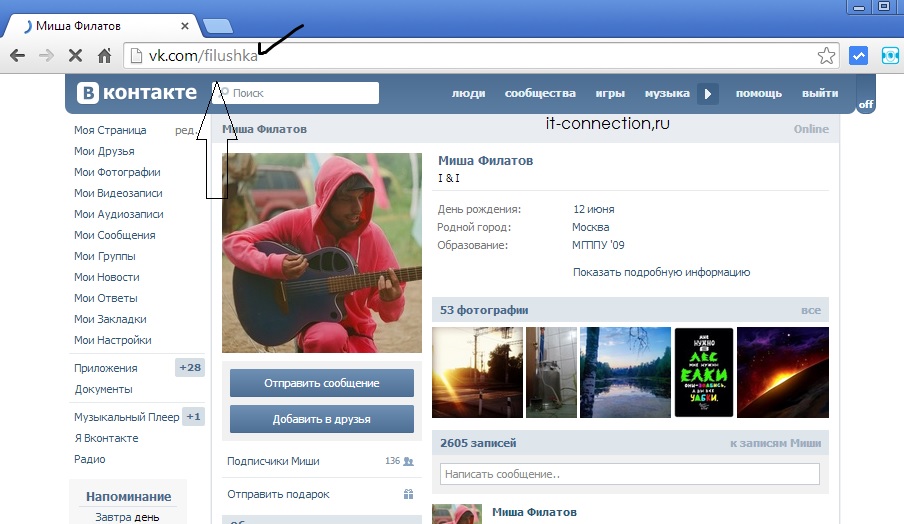
2 способа использования тегов
Идентификация себя в группе
 Или вы публикуете сотрудничество с несколькими людьми и хотите, чтобы люди знали вашу роль. Вы можете отметить себя в публикации по многим другим причинам.
Или вы публикуете сотрудничество с несколькими людьми и хотите, чтобы люди знали вашу роль. Вы можете отметить себя в публикации по многим другим причинам. Расширение охвата
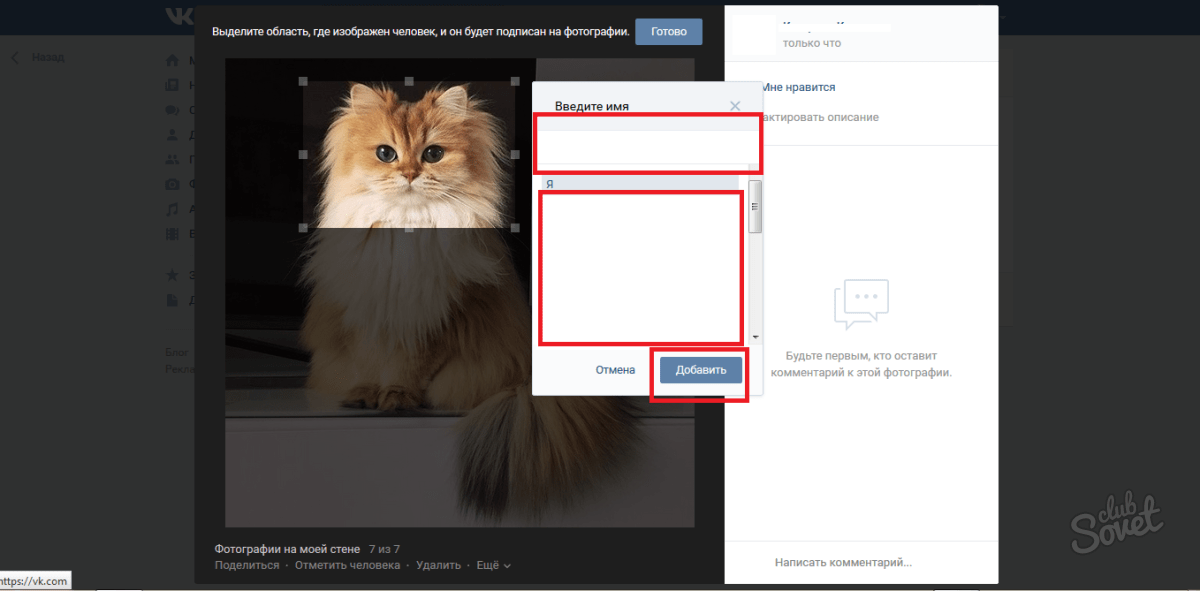
Заключение
Часто задаваемые вопросы
Как отмечать людей на фотографиях iPhone (и советы, которые вы должны знать)
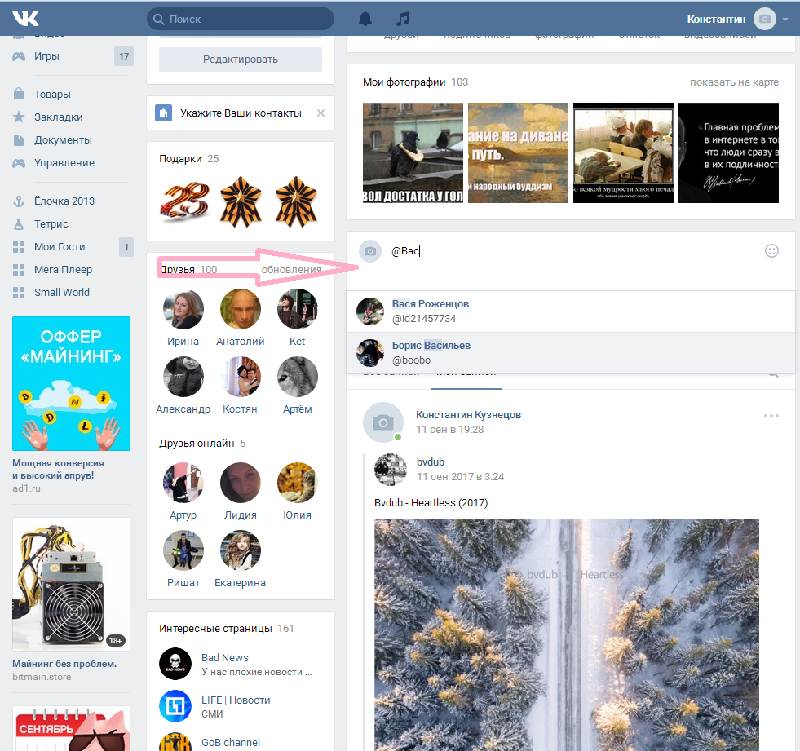 Делаете много фотографий в летние месяцы? Приложение «Фотографии» автоматически создает персонализированный раздел «Лето». У вас есть куча фотографий, сделанных на концертах? Создан пользовательский момент «Концерты».
Делаете много фотографий в летние месяцы? Приложение «Фотографии» автоматически создает персонализированный раздел «Лето». У вас есть куча фотографий, сделанных на концертах? Создан пользовательский момент «Концерты».
Хотя весь этот процесс довольно прост для понимания, есть несколько советов, которые следует помнить. Во-первых, приложение «Фотографии» не всегда на 100% точно отмечает людей, когда это необходимо. Если есть фотография кого-то, когда он был намного моложе/старше или с совершенно другой прической, это иногда обманывает приложение «Фотографии» и заставляет его поверить, что это фотография кого-то другого. Эти изображения не могут быть автоматически помечены тегами, хотя пользователи iPhone могут вручную сообщить приложению, что это фотография одного и того же человека. Просто коснитесь одной из этих картинок, проведите пальцем вверх, коснитесь лица человека, начните вводить его имя, а затем коснитесь его имени, когда оно появится.
Еще одна ситуация возникает, когда приложение «Фотографии» считает, что оно обнаруживает фотографии известного человека, но не уверено в этом. Нажмите на изображение с отмеченным человеком, проведите пальцем вверх и коснитесь лица человека в разделе «Люди». На следующей странице коснитесь трех точек в правом верхнем углу экрана, коснитесь «Подтвердить дополнительные фотографии», и приложение «Фотографии» выделит возможные совпадения с этим человеком. Нажмите «Да», если это их изображение, нажмите «Нет», если это не так, и это все, что нужно сделать. Приложение «Фотографии» будет становиться все умнее и умнее, чем больше кто-то будет это делать, поэтому время от времени уделяйте минутку, чтобы посмотреть, есть ли новые фотографии для подтверждения, подобные этому.
На следующей странице коснитесь трех точек в правом верхнем углу экрана, коснитесь «Подтвердить дополнительные фотографии», и приложение «Фотографии» выделит возможные совпадения с этим человеком. Нажмите «Да», если это их изображение, нажмите «Нет», если это не так, и это все, что нужно сделать. Приложение «Фотографии» будет становиться все умнее и умнее, чем больше кто-то будет это делать, поэтому время от времени уделяйте минутку, чтобы посмотреть, есть ли новые фотографии для подтверждения, подобные этому.
Чтобы найти всех отмеченных людей, просто нажмите кнопку «Поиск» в нижней части приложения «Фотографии» и просмотрите раздел «Люди». После нажатия на человека в приложении «Фотографии iPhone» есть несколько вариантов на выбор. Вверху страницы находятся дополнительные поисковые фильтры для просмотра. Например, если кто-то коснется фотографии своего друга «Боба», приложение «Фотографии» также может порекомендовать нажать кнопку «Зима», которая покажет только фотографии Боба, сделанные зимой.